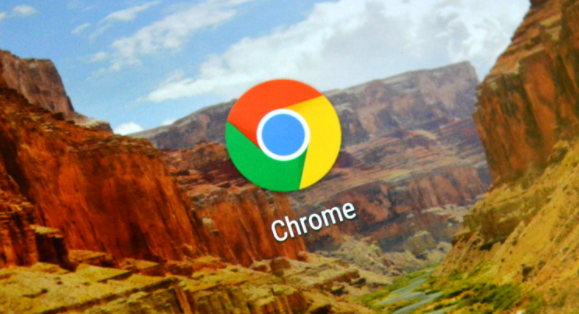详情介绍
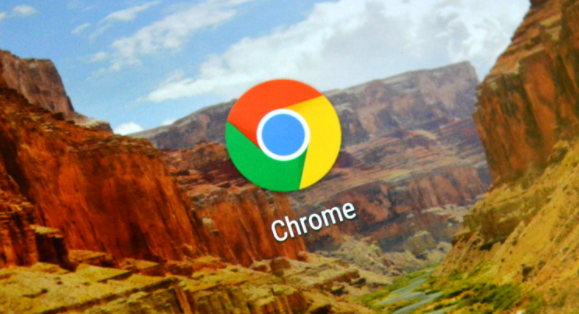
如何通过Chrome浏览器启用开发者模式
在当今数字化时代,浏览器已成为我们获取信息、进行工作的重要工具。其中,Chrome浏览器以其强大的功能和友好的用户界面受到了广泛欢迎。对于开发者而言,Chrome浏览器内置的开发者模式是一个强大的工具,可以帮助他们进行网页调试、性能优化等工作。本文将详细介绍如何在Chrome浏览器中启用开发者模式,并简要介绍其主要功能和使用方法。
一、启用开发者模式
1. 打开Chrome浏览器:首先,确保你已经安装了最新版本的Chrome浏览器。然后,打开浏览器。
2. 进入设置页面:在浏览器右上角,点击三点菜单图标,选择“更多工具”>“开发者工具”,或者直接使用快捷键`Ctrl+Shift+I`(Windows/Linux)或`Cmd+Option+I`(Mac)来快速打开开发者工具面板。
3. 探索开发者工具:一旦打开了开发者工具,你将看到一个包含多个标签页的面板,如“Elements”(元素)、“Console”(控制台)、“Sources”(源代码)、“Network”(网络)、“Performance”(性能)等。这些标签页提供了不同的功能,帮助开发者从不同角度分析和调试网页。
二、主要功能介绍
- Elements(元素):允许开发者检查和编辑页面的HTML和CSS,实时查看更改效果。这是前端开发中最常用的功能之一。
- Console(控制台):用于显示JavaScript代码的执行结果、错误信息等。开发者可以在这里输入JavaScript代码片段进行测试。
- Sources(源代码):展示网页加载的所有资源文件,包括HTML、CSS、JavaScript等,方便开发者查找和调试问题。
- Network(网络):记录页面加载过程中的所有网络请求,包括请求时间、响应状态、资源大小等信息,有助于分析页面性能瓶颈。
- Performance(性能):提供页面加载性能的详细分析报告,帮助开发者识别和优化性能问题。
三、实用技巧
- 使用快捷键:熟练掌握一些常用的快捷键可以显著提高开发效率。例如,`Ctrl+Shift+M`(Windows/Linux)或`Cmd+Shift+M`(Mac)可以在移动设备视图和桌面视图之间切换,非常适合响应式设计的开发和测试。
- 录制性能分析报告:在“Performance”标签页中,你可以录制页面加载过程的性能分析报告,这有助于发现性能瓶颈并进行针对性的优化。
- 利用Live Edit功能:在“Elements”标签页中,你可以启用Live Edit功能,这样对CSS样式的修改将立即反映在页面上,无需手动刷新页面,极大地提高了开发效率。
总之,Chrome浏览器的开发者模式为开发者提供了一个功能强大、易于使用的调试环境。无论是前端开发还是后端调试,掌握并熟练使用这一工具都将大大提高你的工作效率。希望本文能帮助你更好地理解和使用Chrome浏览器的开发者模式,如果你有任何疑问或需要进一步的帮助,请随时留言交流。